亚宠展、全球宠物产业风向标——亚洲宠物展览会深度解析
1365
2025-03-31
WPS表格怎么插入复选框控件?
wps需要使用复选框,该怎么插入复选框呢?下面我们就来看看详细的教程。
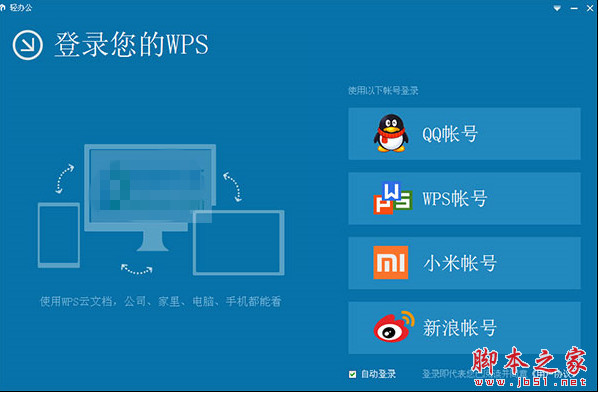
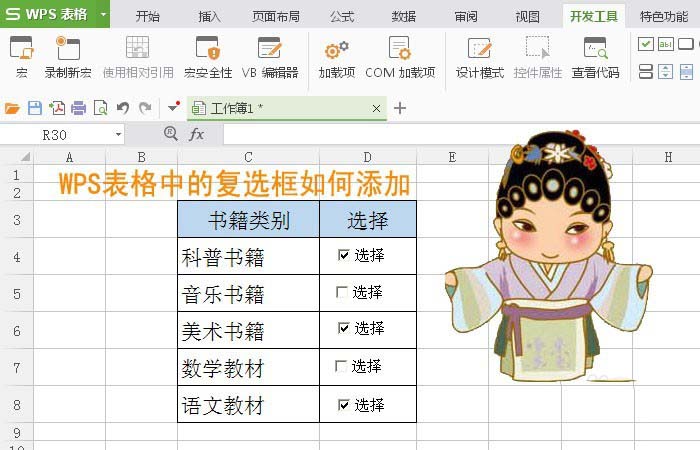 1、打开WPS软件,在表格中创建一个简单的表格,在单元格中的输入数据,并给表格添加边框和单元格背景颜色,如下图所示。
1、打开WPS软件,在表格中创建一个简单的表格,在单元格中的输入数据,并给表格添加边框和单元格背景颜色,如下图所示。
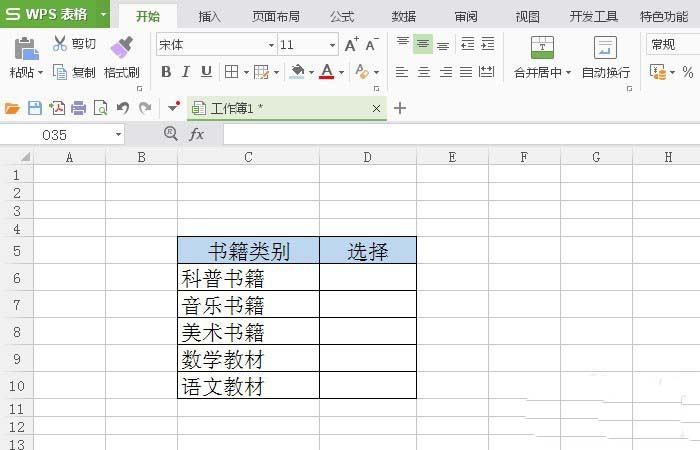 2、接着,鼠标左键单击【开发工具】,选择【复选框】图标,如下图所示。
2、接着,鼠标左键单击【开发工具】,选择【复选框】图标,如下图所示。
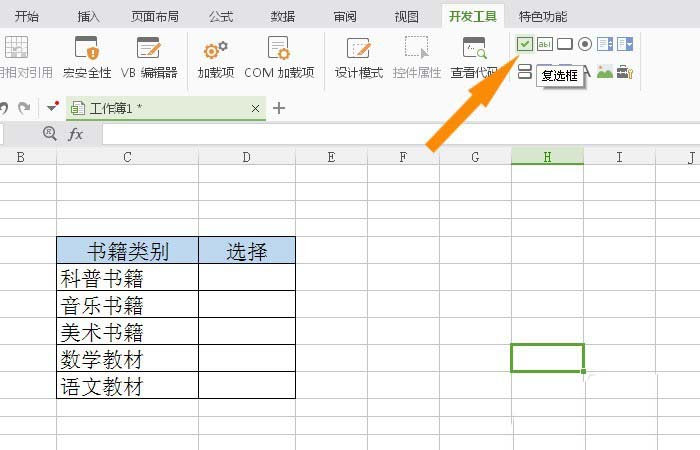 3、然后,鼠标左键,把复选框控件拖放到表格的单元格中,如下图所示。
3、然后,鼠标左键,把复选框控件拖放到表格的单元格中,如下图所示。
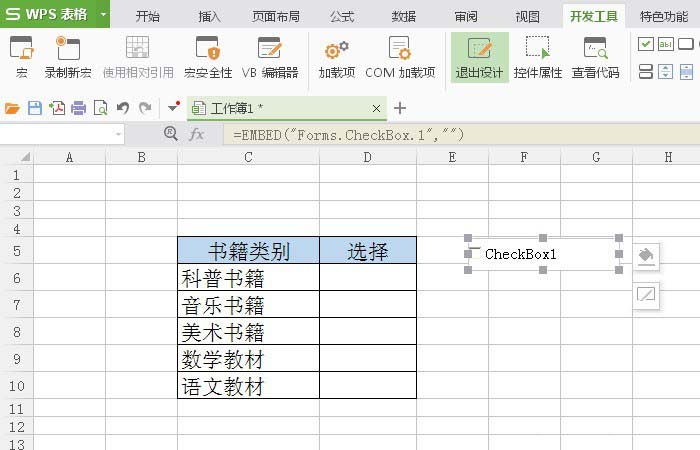 4、接着,鼠标左键选择复选框控件,并单击菜单栏中【控件属性】按钮,如下图所示。
4、接着,鼠标左键选择复选框控件,并单击菜单栏中【控件属性】按钮,如下图所示。
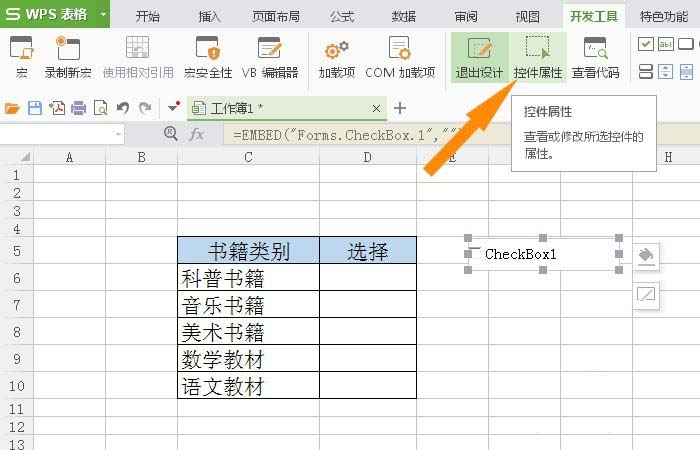 5、然后,在弹出的【控件属性】窗口上,选择【caption】属性,给复选框控件修改名称,如下图所示。
5、然后,在弹出的【控件属性】窗口上,选择【caption】属性,给复选框控件修改名称,如下图所示。
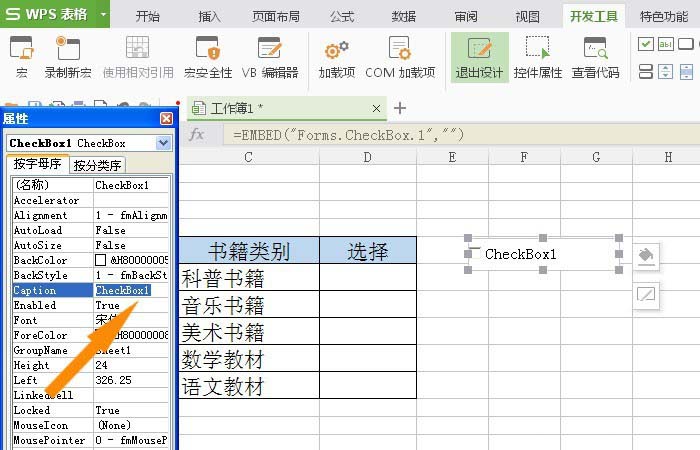 6、接着,可以看到复选框控件的显示名称修改好了,鼠标左键调节控件的节点,把控件缩小,如下图所示。
6、接着,可以看到复选框控件的显示名称修改好了,鼠标左键调节控件的节点,把控件缩小,如下图所示。
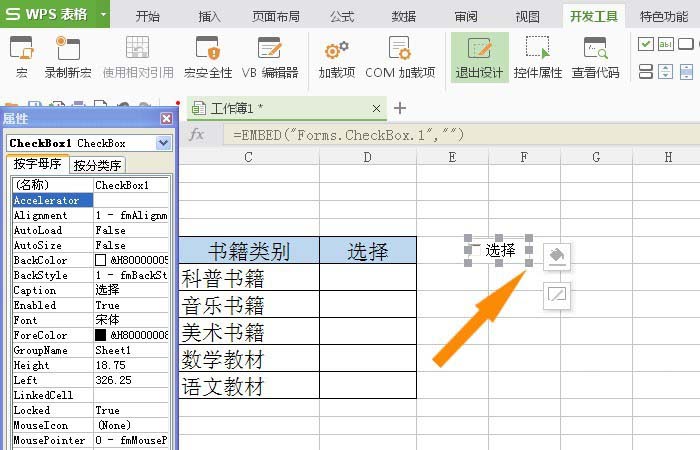 7、然后,鼠标左键选择复选框控件,摆放到表格的单元格中,并右键复制复选框控件,如下图所示。
7、然后,鼠标左键选择复选框控件,摆放到表格的单元格中,并右键复制复选框控件,如下图所示。
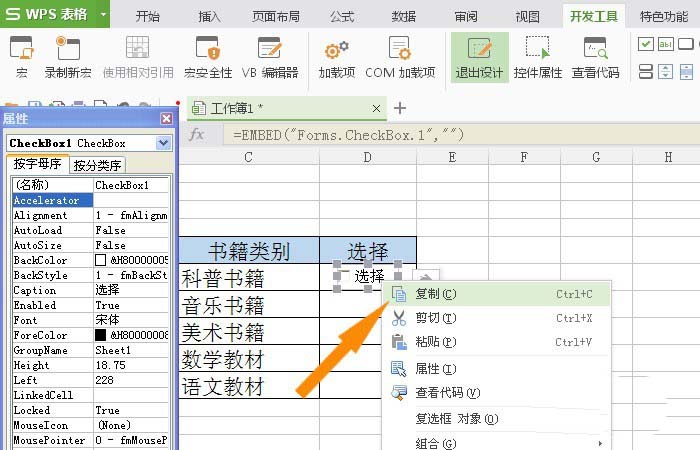 8、最后,根据表格的数据,复制出复选框控件,摆放在单元格中,鼠标左键单击【退出设计】,这样就可以使用添加好的复选框了,通过鼠标选择,可以多项选择,如下图所示。
8、最后,根据表格的数据,复制出复选框控件,摆放在单元格中,鼠标左键单击【退出设计】,这样就可以使用添加好的复选框了,通过鼠标选择,可以多项选择,如下图所示。
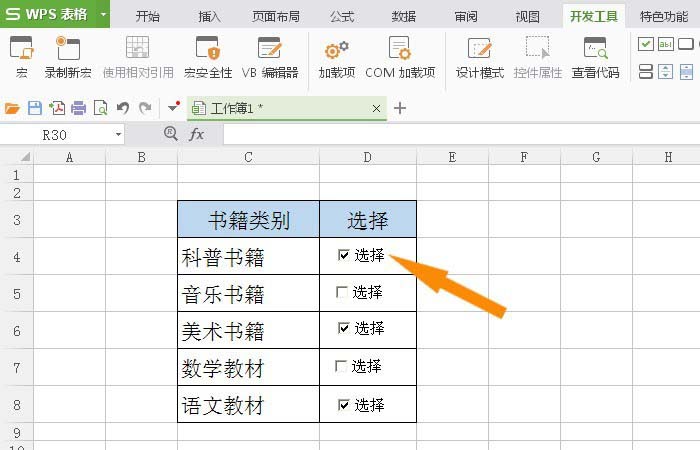 以上就是wps复选框控件的使用方法,希望大家喜欢,请继续关注。
以上就是wps复选框控件的使用方法,希望大家喜欢,请继续关注。
相关推荐:
wps怎么让插入的图片可以随意移动?
wps幻灯片中怎么插入多个不同的模板?
WPS怎么插入折线图? wps三条折线图的制作方法
版权声明:本文内容由网络用户投稿,版权归原作者所有,本站不拥有其著作权,亦不承担相应法律责任。如果您发现本站中有涉嫌抄袭或描述失实的内容,请联系我们jiasou666@gmail.com 处理,核实后本网站将在24小时内删除侵权内容。
版权声明:本文内容由网络用户投稿,版权归原作者所有,本站不拥有其著作权,亦不承担相应法律责任。如果您发现本站中有涉嫌抄袭或描述失实的内容,请联系我们jiasou666@gmail.com 处理,核实后本网站将在24小时内删除侵权内容。